Reklama
Microsoft Excel świetnie radzi sobie z liczbami i tekstem - ale jeśli używasz obu w tej samej komórce, możesz napotkać pewne trudności. Na szczęście możesz wyodrębnić liczby lub tekst z komórek, aby wydajniej pracować z danymi. Pokazujemy kilka opcji, w zależności od formatu, w jakim aktualnie znajdują się Twoje dane.
Liczby Excel sformatowane jako tekst
Jest to powszechna sytuacja i - na szczęście - bardzo łatwa do rozwiązania. Czasami komórki zawierające tylko liczby są niepoprawnie oznakowane lub sformatowane jako tekst, co uniemożliwia korzystanie z nich przez Microsoft Excel w operacjach.
Na poniższym obrazku widać, że komórki w kolumnie A są sformatowane jako tekst, jak pokazano w polu formatu liczb. Możesz także zobaczyć zieloną flagę w lewym górnym rogu każdej komórki.
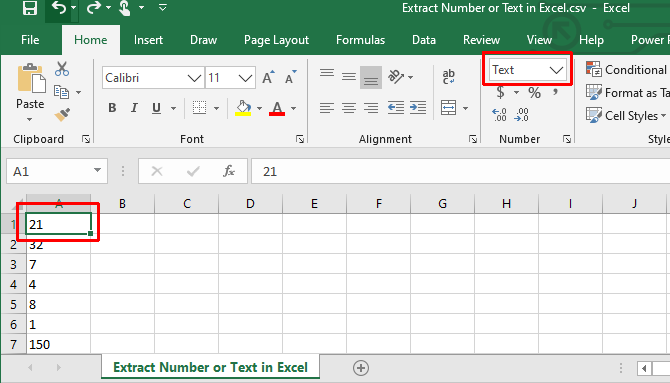
Konwertuj tekst na liczbę w programie Excel
Jeśli zobaczysz zieloną flagę w lewym górnym rogu, wybierz jedną lub więcej komórek, kliknij znak ostrzegawczy i wybierz Konwertuj na liczbę.
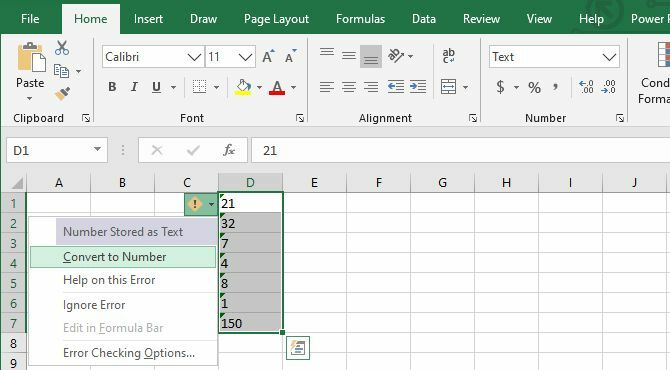
W przeciwnym razie wybierz komórki, a następnie w menu Format liczb na Wstążce wybierz wartość domyślną Numer opcja.
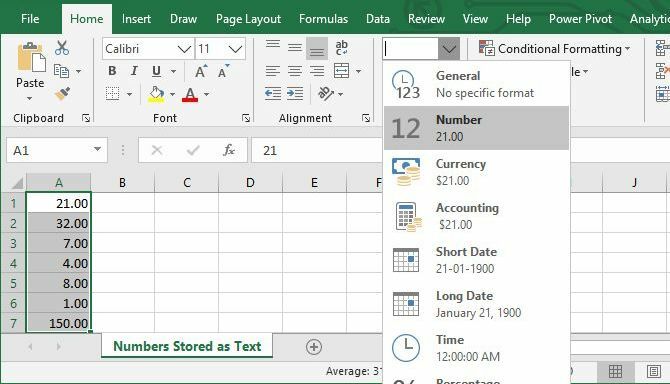
Jeśli potrzebujesz bardziej szczegółowych opcji, kliknij prawym przyciskiem myszy podświetloną komórkę / komórki i wybierz Formatuj komórki, który otworzy odpowiednie menu. Tutaj możesz dostosować format liczb i dodawać lub usuwać liczby dziesiętne, dodawać separator 1000 lub zarządzać liczbami ujemnymi.

Oczywiście można również użyć opisanych powyżej opcji Wstążki lub Formatuj komórki, aby przekonwertować liczbę na tekst lub tekst na walutę, czas lub w dowolnym innym formacie.
Zastosuj formatowanie liczb za pomocą programu Excel Wklej specjalnie
Aby ta metoda zadziałała, musisz wprowadzić liczbę (dowolną liczbę) do komórki; ważne jest, aby ta komórka była również sformatowana jako liczba. Skopiuj tę komórkę. Teraz wybierz wszystkie komórki, które chcesz przekonwertować na format liczbowy, przejdź do Strona główna> Wklej> Wklej specjalnie, Wybierz Formaty aby wkleić tylko formatowanie początkowo skopiowanej komórki, a następnie kliknij dobrze.
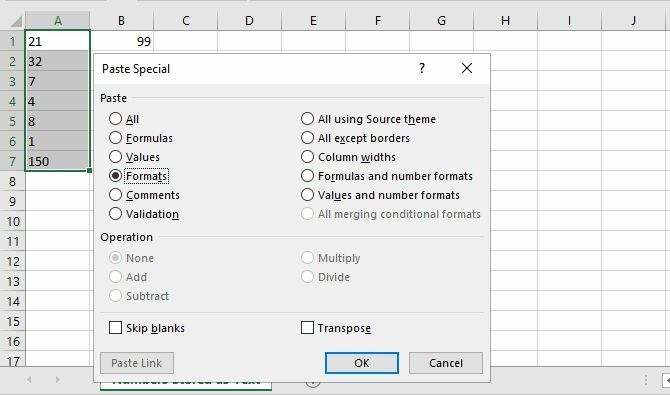
Ta operacja stosuje format komórki skopiowanej do wszystkich wybranych komórek, nawet komórek tekstowych.
Wyodrębnij liczby lub tekst z komórek o mieszanym formacie
Teraz przechodzimy do najtrudniejszej części: pozyskiwania liczb z komórek zawierających wiele formatów danych wejściowych. Jeśli masz numer i jednostkę (np. „7 łopat”, jak poniżej), napotkasz ten problem. Aby rozwiązać ten problem, przyjrzymy się kilku różnym sposobom podziału komórek na liczby i tekst, umożliwiając pracę z każdą z nich osobno.
Oddziel numery od tekstu
Jeśli masz wiele komórek zawierających mieszankę liczb i tekstu lub ich wielokrotność, oddzielenie ich ręcznie może zająć ogromną ilość czasu. Aby szybciej przejść przez ten proces, możesz użyć programu Microsoft Excel Tekst do kolumn funkcjonować.
Wybierz komórki, które chcesz przekonwertować, przejdź do Dane> Tekst do kolumni użyj kreatora, aby upewnić się, że komórki wychodzą poprawnie. W większości przypadków wystarczy kliknąć Kolejny i koniec, ale upewnij się, że wybierasz pasujący ogranicznik; w tym przykładzie przecinek.
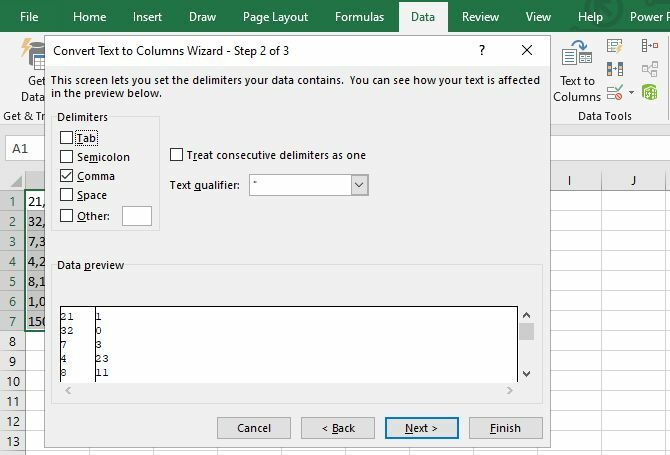
Jeśli masz tylko cyfry jedno- i dwucyfrowe, Naprawiono szerokość opcja może być również przydatna, ponieważ oddzieli tylko pierwsze dwa lub trzy znaki komórki. W ten sposób możesz nawet utworzyć wiele podziałów.
Uwaga: Komórki sformatowane jako tekst będą nie automatycznie pojawiają się z formatowaniem liczb (lub odwrotnie), co oznacza, że nadal będziesz musiał przekonwertować te komórki, jak opisano powyżej.
Wyodrębnij liczbę lub tekst z łańcucha rozdzielanego
Ta metoda jest nieco kłopotliwa, ale działa bardzo dobrze na małych zestawach danych. Zakładamy tutaj, że spacja oddziela liczbę od tekstu, chociaż metoda działa również dla każdego innego separatora.
Główną funkcją, której będziemy tutaj używać, jest LEWY, który zwraca znaki z lewej strony z komórki. Jak widać w naszym zestawie danych powyżej, mamy komórki z liczbami jedno-, dwu- i trzyznakowymi, więc musimy zwrócić jeden, dwa lub trzy znaki z lewej komórki. Łącząc LEWY z Funkcja WYSZUKIWANIA 4 Funkcje wyszukiwania Excel do efektywnego wyszukiwania arkuszy kalkulacyjnychPrzeszukiwanie dużego arkusza kalkulacyjnego Excel nie zawsze jest łatwe. Użyj formuł wyszukiwania, aby zaoszczędzić czas i efektywnie wyszukiwać arkusze kalkulacyjne. Czytaj więcej możemy zwrócić wszystko na lewo od miejsca. Oto funkcja:
= LEWY (A1, SZUKAJ („”, A1, 1))
Spowoduje to zwrócenie wszystkiego na lewo od miejsca. Używając uchwytu wypełniania, aby zastosować formułę do pozostałych komórek, otrzymujemy to (możesz zobaczyć formułę na pasku funkcji u góry obrazu):
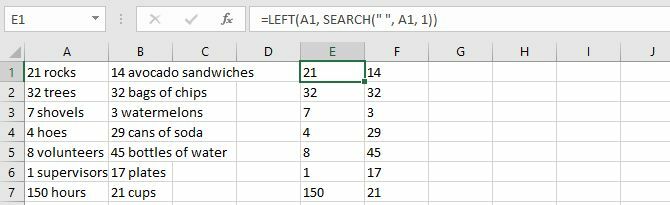
Jak widać, wszystkie liczby są teraz odizolowane, więc możemy nimi manipulować. Chcesz również wyizolować tekst? Możemy użyć funkcji PRAWEJ w ten sam sposób:
= PRAWO (A1, LEN (A1) -SZUKAJ („”, A1, 1))
Zwraca X znaków z prawej strony komórki, gdzie x jest całkowitą długością komórki minus liczba znaków po lewej stronie spacji.
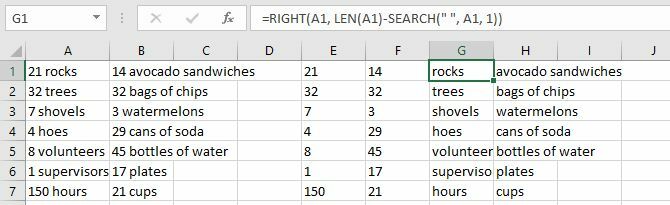
Teraz możesz także manipulować tekstem. Chcesz je ponownie połączyć? Wystarczy użyć funkcji CONCATENATE dla wszystkich komórek jako danych wejściowych:
= CONCATENATE (E1, F1)
Oczywiście ta metoda działa najlepiej, jeśli masz tylko liczby i jednostki i nic więcej. Jeśli masz inne formaty komórek, być może będziesz musiał wykazać się kreatywnością dzięki formułom, aby wszystko działało poprawnie. Jeśli masz gigantyczny zestaw danych, warto wypracować formułę!
Wyodrębnij liczbę z jednego końca ciągłego ciągu
Co teraz, jeśli nie ma separatora oddzielającego Twój numer od tekstu?
Jeśli jesteś wyodrębnianie liczby z lewej lub prawej strony ciągu, możesz użyć odmiany powyższej formuły LEWEJ lub PRAWEJ omówionej powyżej:
= LEWO (A1, SUMA (LEN (A1) -LEN (SUBSTITUTE (A1, {„0”, „1”, „2”, „3”, „4”, „5”, „6”, „7”), „8”, „9”}, „”))))
= PRAWO (A1, SUMA (LEN (A1) -LEN (SUBSTITUTE (A1, {„0”, „1”, „2”, „3”, „4”, „5”, „6”, „7”), „8”, „9”}, „”))))
Spowoduje to zwrócenie wszystkich liczb z lewej lub prawej strony ciągu.

Jeśli jesteś wyodrębnienie liczby z prawej strony ciągu, możesz również skorzystać z dwuetapowego procesu. Najpierw określ położenie pierwszej cyfry w ciągu za pomocą funkcji MIN. Następnie możesz wprowadzić te informacje do odmiany PRAWEJ formuły, aby oddzielić liczby od tekstów.
= MIN (SZUKAJ ({0,1,2,3,4,5,6,7,8,9}, A1 i „0123456789”))
= PRAWY (A1, LEN (A1) -B1 + 1)
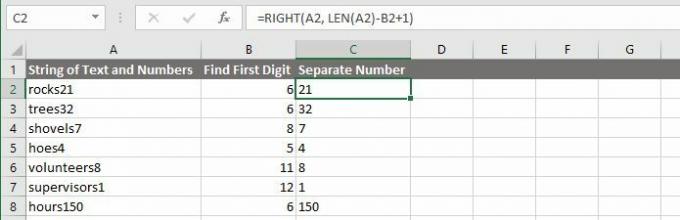
Uwaga: Korzystając z tych formuł, pamiętaj, że może być konieczne dostosowanie znaków w kolumnach i numerów komórek.
Wyodrębnij liczby z obu końców ciągłego ciągu
Dzięki powyższym strategiom powinieneś być w stanie wyodrębnić liczby lub tekst z większości komórek o mieszanym formacie, które powodują problemy. Nawet jeśli nie, prawdopodobnie możesz połączyć je z kilkoma zaawansowanymi funkcjami tekstowymi zawartymi w programie Microsoft Excel, aby uzyskać znaki, których szukasz. Istnieją jednak znacznie bardziej skomplikowane sytuacje, które wymagają bardziej skomplikowanych rozwiązań.
Na przykład znalazłem post na forum gdzie ktoś chciał wyodrębnić liczby z łańcucha takiego jak „45t * i 65 /”, aby skończył na „4565”. Inny plakat podał następującą formułę jako jeden ze sposobów:
= SUMPRODUCT (MID (0 i A1, LARGE (INDEX (ISNUMBER (- MID (A1, ROW (1 $: 25 USD), 1) 25 $)), * ROW (1 $: 25 USD), 0), ROW (1 $: 25 USD)) + 1, 1) * 10 ^ ROW (1 $: 25 $) / 10)
Szczerze mówiąc, nie mam pojęcia, jak to działa. Ale zgodnie z postem na forum zabierze liczby ze skomplikowanego ciągu liczb i innych znaków. Chodzi o to, że przy wystarczającym czasie, cierpliwości i wysiłku możesz wyodrębnić liczby i tekst z niemal wszystkiego!
Ty po prostu musisz znajdź odpowiednie zasoby Potrzebujesz pomocy z formułami programu Excel? 7 zasobów do konsultacjiExcel to złoty standard arkusza kalkulacyjnego. Jeśli musisz korzystać z programu Excel, a mimo to musisz się z nim zapoznać, zasoby te szybko wprowadzą Cię w podstawy i nie tylko. Czytaj więcej .
Tina pisze o technologii konsumenckiej od ponad dekady. Posiada doktorat z nauk przyrodniczych, dyplom z Niemiec oraz tytuł magistra ze Szwecji. Jej doświadczenie analityczne pomogło jej w osiągnięciu doskonałości jako dziennikarz technologiczny w MakeUseOf, gdzie zarządza badaniami i operacjami dotyczącymi słów kluczowych.


